DVD到iPhone的转换器,轻松为您的iPhone翻录DVD电影
如何将DVD转换为iPhone?当您搜索DVD到iPhone的转换器时,找到数百个结果可能并不困难。您应该选择哪个最好的呢?如果您对详细的要求一无所知,应该很难选择所需的要求。
有不同的iPhone型号,例如iPhone 11 / X / 8/7/6/5/4和更多其他型号。应该是什么 最佳分辨率 这些iPhone模块?如何选择所需的 DVD到iPhone 转换器?现在就从本文中了解更多详细信息。
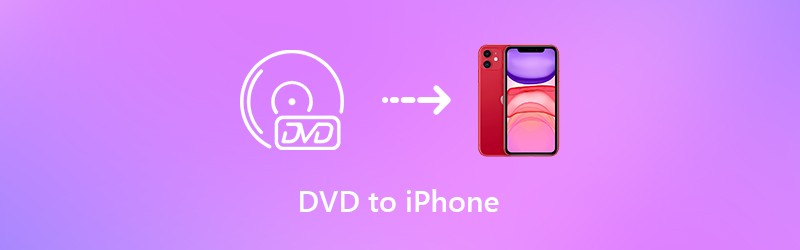
第1部分:如何将DVD光盘转换为iPhone X / 8/7/6
Vidmore DVD Monster 是将DVD转换为300多种视频/音频格式和设备预设的终极DVD到iPhone转换器,包括iPhone X / 8/7/6/5/4。此外,您还可以自定义不同的视频和音频参数。它还包括视频效果,滤镜,合并,剪辑和更多其他视频管理功能。
- 将DVD光盘转换为iPhone,iPad,iPod和更多其他设备预设。
- 翻录自制DVD以及具有DRM保护的商用DVD。
- 保留完整的DVD结构,视频/音频轨道,菜单等。
- 先进的硬件加速功能可将DVD转换速度提高3倍。
第1步:下载并安装DVD Ripper
将DVD插入计算机的DVD插槽。安装DVD Ripper之后,即可在计算机上启动该程序。您可以单击“ Ripper”选项将DVD转换为iPhone。

第2步:选择要转换的DVD标题
该程序能够检测DVD的所有标题。您可以单击“查看/选择图块”以检查要转换的标题。选择您想要转换或翻录的。

第三步:选择所需的iPhone模块
只需单击每个DVD标题右侧的iPhone模块。当然,您也可以在“全部复制到”中选择iPhone X / 8/7/6 / SE和其他模块,以转换所有选定的DVD影片。您还可以将DVD翻录成其他流行格式,例如 MKV.
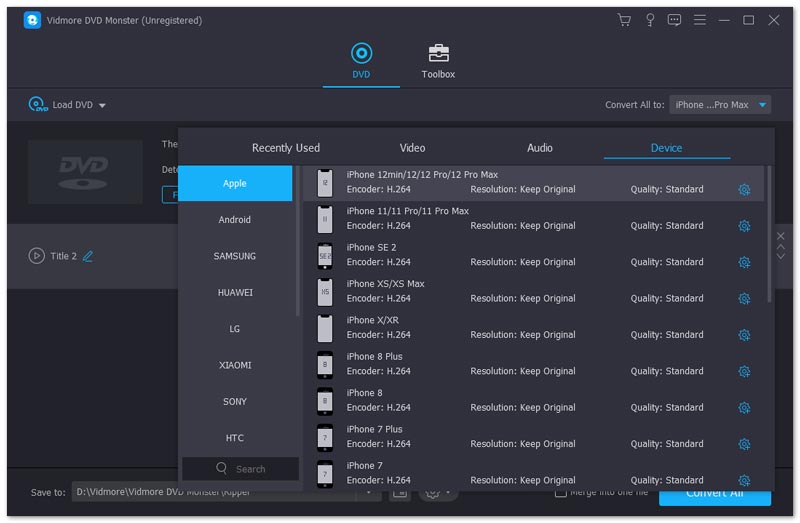
第4步:将DVD转换为iPhone
然后,您可以单击“设置”按钮,可以设置目标文件夹,任务计划,GPU加速,字幕语言等,然后单击“全部翻录”按钮将DVD更改为iPhone支持的格式。
注意:当需要将DVD电影转换为iPhone时,应了解以下有关不同iPhone模块的渲染像素和其他参数的更多信息。
| iPhone模块 | iPhone积分 | 渲染像素 | 物理设备 |
| iPhone 11 Pro Max / Xs Max | 414 x 896点 | 1242 x 2688像素 | 6.5” |
| iPhone 11 / XR | 414 x 896点 | 828 x 1792像素 | 6.1” |
| iPhone 11 Pro / X / Xs | 375 x 812点 | 1125 x 2436像素 | 5.8” |
| iPhone 6 + / 6s + / 7 + / 8+ | 414 x 736点 | 1242 x 2208像素 | 5.5” |
| iPhone 6 / 6s / 7/8 | 375 x 667点 | 750 x 1334像素 | 4.7” |
| iPhone 5 / 5s / 5c / SE | 320 x 568点 | 640 x 1136像素 | 4” |
| iPhone 4 / 4s | 320 x 480点 | 640 x 960像素 | 3.5英寸 |
第2部分:如何将DVD电影传输到您的iPhone
将DVD转换为所需的iPhone模块时,如何将DVD电影直接传输到iPhone?对于这种情况,您可以转移 DVD文件到iTunes库 并同步到您的iPhone。只需了解有关该过程的更多详细信息,如下所示。
第1步:请确保您已更新到最新版本的iTunes。通过原始USB电缆将iPhone连接到计算机时,iTunes能够自动启动。
第2步:选择iPhone设备,然后从iTunes Library中选择“电影”部分,您只需将转换后的DVD电影拖放到iTunes上的打开库中即可。
第三步:将影片添加到iTunes后,DVD影片将同步到iPhone。将转换后的DVD同步到iPhone后,您可以在iPhone上欣赏DVD电影。
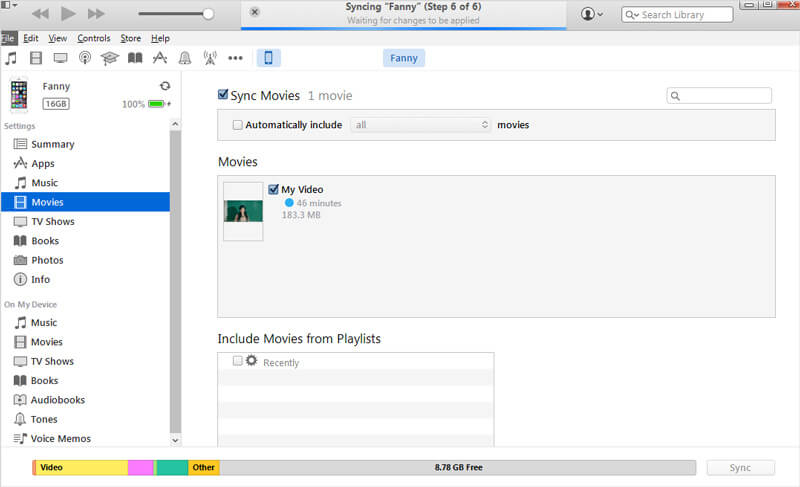
结论
如果要将DVD光盘转换为iPhone,则应了解有关要转换的iPhone模块的更多详细信息。 Vidmore DVD Monster是将DVD电影转换为iPhone 11 / X / 8/7/6的终极工具。之后,您可以将转换后的DVD电影传输到iTunes和iPhone。如果您对如何将DVD复制和翻录到iPhone有任何疑问,可以在评论中分享更多详细信息。


